Funktioniert WhatsApp Web in Ihrem Browser nicht? Mach dir keine Sorge; du bist nicht allein. Wir unterstützen Sie mit einer einfachen Anleitung zur Fehlerbehebung und Behebung dieser lästigen Probleme. Stellen Sie sich vor, Sie setzen sich hin, um WhatsApp auf Ihrem Computer zu verwenden, und stoßen dann auf ein Problem. Hier ist Ihr Fahrplan, um die Pannen zu überwinden und Ihre digitalen Gespräche wieder auf den richtigen Weg zu bringen.
Betrachten Sie diesen Leitfaden als Ihren freundlichen Begleiter in der digitalen Welt, der Ihnen hilft, die Geheimnisse hinter den WhatsApp-Web-Blips zu lüften. Von der Überprüfung auf Ausfälle bis hin zur Optimierung Ihrer Browsereinstellungen haben wir die Lösungen, die dafür sorgen, dass Ihre WhatsApp Web-Reise reibungslos verläuft. Tauchen wir also in das Wesentliche ein und bringen Sie Ihre digitale Verbindung wieder zum Laufen. Es ist an der Zeit, das WhatsApp Web-Erlebnis zu vereinfachen und den Nachrichtenfluss mühelos aufrechtzuerhalten!
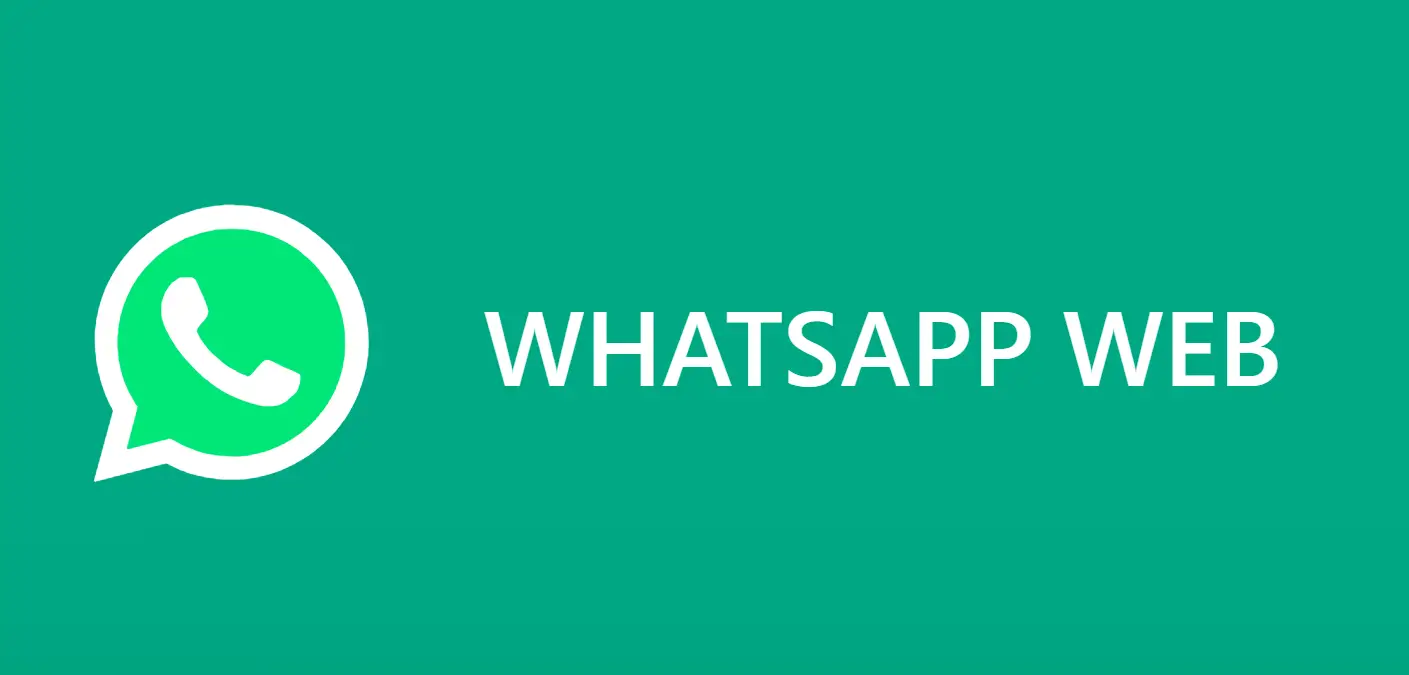 So beheben Sie Probleme, bei denen WhatsApp Web nicht funktioniert
So beheben Sie Probleme, bei denen WhatsApp Web nicht funktioniert
WhatsApp Web bietet eine bequeme Möglichkeit, mit Ihren Nachrichten auf Ihrem Computer in Verbindung zu bleiben, ist aber wie jede Technologie nicht vor gelegentlichen Störungen gefeit. Wenn Sie sich in einer Situation befinden, in der WhatsApp Web nicht wie erwartet funktioniert, brauchen Sie sich keine Sorgen zu machen – wir haben mit diesem umfassenden Leitfaden zur Fehlerbehebung für Sie gesorgt.
- Suchen Sie nach Ausfällen: Bevor Sie sich mit technischen Lösungen befassen, bedenken Sie die Möglichkeit eines WhatsApp-Ausfalls. Senden Sie eine Testnachricht an einen Kontakt oder suchen Sie in den sozialen Medien nach Aktualisierungen zu Ausfällen. Bei einem Ausfall ist Geduld gefragt – warten Sie, bis WhatsApp das Problem behoben hat.
- Bewerten Sie Ihre InternetverbindungHinweis: WhatsApp Web ist auf eine stabile Internetverbindung angewiesen. Verwenden Sie Geschwindigkeitstest-Websites wie Geschwindigkeitstest um sicherzustellen, dass Ihre Internetgeschwindigkeit ausreichend ist. Wenn Sie sich in einem verwalteten Wi-Fi-Netzwerk befinden, sollten Sie die Verwendung eines VPN oder Proxys in Betracht ziehen, um mögliche Einschränkungen zu umgehen.
- Abmelden und anmelden: Eine einfache, aber effektive Lösung besteht darin, sich von WhatsApp Web abzumelden und wieder anzumelden. Klicken Sie auf der WhatsApp Web-Oberfläche auf das Dreipunktmenü, wählen Sie „Abmelden“ und befolgen Sie die Anweisungen. Stellen Sie sicher, dass Ihr Smartphone während dieses Vorgangs verbunden bleibt.
- Aktualisieren Sie Ihren BrowserHinweis: Veraltete Browserversionen können zu Kompatibilitätsproblemen führen. Aktualisieren Sie Ihren Browser.
- Suchen Sie nach Erweiterungskonflikten: Erweiterungen können manchmal WhatsApp Web stören. Testen Sie dies, indem Sie WhatsApp Web im Inkognito-Modus öffnen (Strg + Umschalt + N). Wenn es funktioniert, deaktivieren Sie die Erweiterungen nacheinander, um die problematische Erweiterung zu identifizieren. Bereinigen oder deaktivieren Sie die widersprüchliche Erweiterung über die Seite „Erweiterungen verwalten“.
- Verknüpfte Geräte verwalten: WhatsApp ermöglicht die Verknüpfung mit mehreren Geräten. Wenn Probleme auftreten, versuchen Sie, die Verknüpfung eines Geräts über den Abschnitt „Verknüpfte Geräte“ in der WhatsApp-App aufzuheben. Melden Sie sich ab und versuchen Sie dann erneut, sich bei WhatsApp Web anzumelden, um zu sehen, ob das Problem weiterhin besteht.
- Browser-Cache leeren: Ein beschädigter Cache kann Probleme verursachen. Leeren Sie den Cache Ihres Browsers
- Alternative Browser: Versuchen Sie es mit alternativen Browsern. Dies kann helfen herauszufinden, ob das Problem beim Browser selbst liegt.

Wenn Störungen dieses nahtlose Erlebnis stören, ist ein strategischer Ansatz zur Fehlerbehebung von größter Bedeutung. Durch Befolgen der in diesem Leitfaden beschriebenen Schritte können Benutzer potenzielle Hindernisse überwinden und ihre WhatsApp Web-Verbindung regenerieren.
Denken Sie zunächst daran, die Möglichkeit eines großflächigen Ausfalls auszuschließen und warten Sie in diesem Fall geduldig auf eine Lösung. Stellen Sie eine stabile Internetverbindung sicher und halten Sie Ihren Browser auf dem neuesten Stand. Der einfache Vorgang des Abmeldens und erneuten Anmeldens kann Wunder bei der Lösung vorübergehender Synchronisierungs- und Authentifizierungsprobleme bewirken.
Für diejenigen, die mit Google Chrome vor Problemen stehen, kann die Untersuchung von Erweiterungskonflikten und das Leeren des Browser-Cache der Schlüssel zu einem reibungsloseren Erlebnis sein. Die Flexibilität, verknüpfte Geräte zu verwalten und alternative Browser zu erkunden, erweitert das Toolkit zur Lösung von Problemen zusätzlich.
Letztendlich besteht das Ziel darin, Benutzern das Wissen und die Tools zur Verfügung zu stellen, mit denen sie Probleme bei WhatsApp Web effektiv beheben können. Durch die Integration dieser Fehlerbehebungsstrategien können Benutzer den Komfort und die Effizienz zurückgewinnen, die WhatsApp Web für ihre digitalen Gespräche bietet. WhatsApp Web schließt im besten Fall nahtlos die Lücke zwischen Mobilgerät und Computer und ermöglicht es Benutzern, mühelos in Verbindung zu bleiben.
Hervorgehobener Bildnachweis: Eyestetix Studio/Unsplash
Source: Funktioniert WhatsApp Web nicht? Hier erfahren Sie, was zu tun ist







